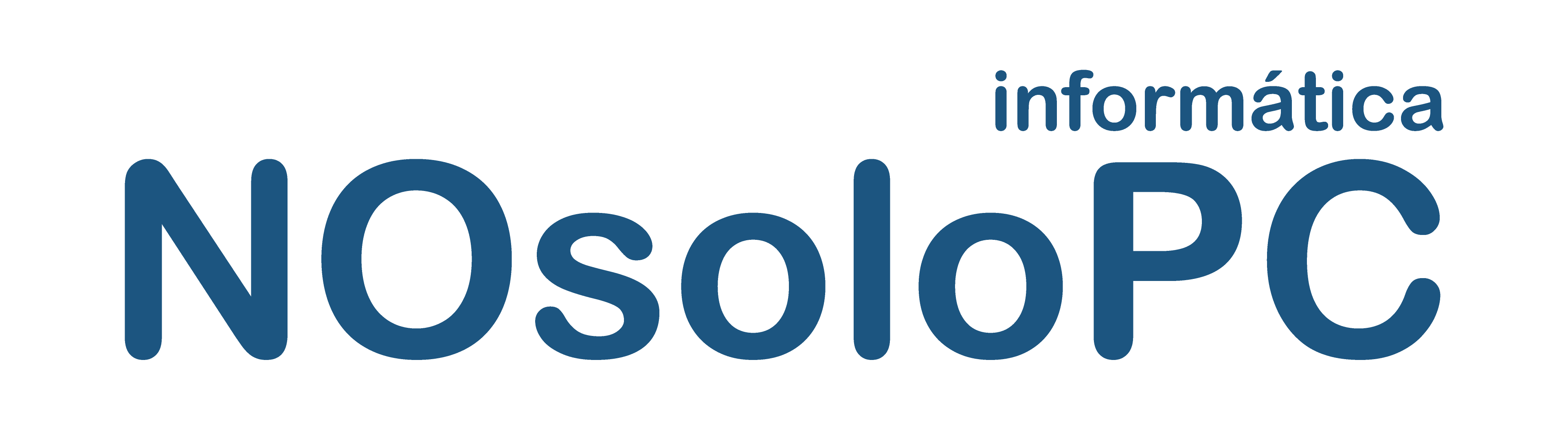Seguramente, si no sabes deshacerte del correo spam, a estas alturas ya te has acostumbrado a vivir con el dejando un sitio en tu bandeja de correo electrónico. No obstante, hay una solución más eficaz para evitar que los correos spam invadan tu correo y en este post te vamos a dar algunos consejos para hacerlo.
1: Indicaciones previas
Lo primero es recordarte que el correo spam es aquel que no hemos solicitado y normalmente suele ser publicidad. Por ello, no deberías marcar como correo spam boletines o blogs a los que te has suscrito pero te has cansado de recibir, ya que en muchos casos se realiza una denuncia a nuestro proveedor de correo y ello puede perjudicar a la empresa.
Por ello, lo más aconsejable es llevar a cabo las indicaciones que hacemos en el paso 4, que sirve para solicitar nosotros mismos la baja a la compañía. Por supuesto, si estamos recibiendo el correo sin haberlo pedido, sí que debemos de marcarlo como correo spam y además evitar seguir el paso 4, para protegernos de hacer click en enlaces que puedan llevarnos a infectar nuestro dispositivo.
Es de vital importancia revisar de vez en cuando la carpeta donde se almacena el correo spam, ya que algunos proveedores como Gmail lo que hace es llevar a esta no solo los mensajes que nosotros hemos pedido que se manden, sino también los que muchos usuarios marcan como spam pero que para nosotros puede no serlo. No es extraño encontrarnos con algún email deseado en esta carpeta.
2: Gmail
Si tu cuenta de correo electrónico es de Gmail, cuando reciban un mensaje que consideres spam, debes de pulsar el botón que hemos marcado en la imagen y desde ese momento todos los mensajes de ese lugar se irán a la bandeja de spam.

Si queremos acceder a la bandeja de spam, más adelante, nos movemos a la zona izquierda de la interfaz y allí la encontraremos.

De esta forma, cuando accedemos a un correo que se encuentra en spam en Gmail, tendremos la opción de escoger entre eliminarlo de forma definitiva o bien indicar que no es spam, en cuyo caso volvería a entrarnos a nuestra bandeja de entrada.

3: Outlook.com
Outlook.com es un sistema de mensajería un poco más sofisticado que Gmail y por ello es un poco más complicado configurarlo a la hora de manejar el correo spam como boletines o newsletters.
Imagina que te has suscrito a una blog que nos manda un email semanal, pero sólo te interesa quedarte con el último email y que el resto se vaya eliminando de manera automática de la bandeja de entrada o que directamente se introduzca en una carpeta.
En este caso sólo tenemos que abrir el email y escoger la opción que aparece a la derecha del remitente de Programar limpieza [1]. De esta forma puedes escoger entre mantener sólo su último email (y el resto se vayan desechando). Si lo deseas también puedes eliminar sus correos con más de X días, o que pasados X días se almacenen a cierta carpeta.

Incluso hay opciones interesantes en la barra superior, como las que aparecen al desplegar Correo no deseado. Puedes escoger esta alternativa, o indicar si se trata de un caso de phising (alguien tratándose de hacerse pasar por un banco, por ejemplo) o si nos llega un correo de spam de la cuenta de un amigo.

4: Baja de una suscripción de forma manual
Lo más habitual, es que los email que te llegan de noticias o publicidad tengan en su parte inferior información o dates acerca de cómo darte de baja.

Lo normal es que sólo baste con con hacer clic en un enlace y confirmar que estás seguro de que quieres darte de baja. A veces puede ser necesario tener que enviar un email nosotros mismos. Recuerda lo que he comentado al principio del post, no debes hacer click en ningún enlace si se trata de un correo al que no te has suscrito de forma voluntaria.